
Здравствуйте дорогие читатели блога. Те кто наверняка помнят простую и качественную утилитку XP Tweaker благодаря которой мы много чего настраивали в Windows XP.
Сегодня я расскажу Вам о подобной программе, точнее tweaker для Windows 7 и Windows Vista. Честно говоря, под эти системы я долго искал хороший твикер.
Потому как постоянно попадались какие-то неадекватные программы, требующие оплаты для использования с непонятно усложненным интерфейсом и множеством сервисов, устанавливающихся вместе с программой.
И в свете подобных событий я, конечно, обрадовался, найдя простой в использовании AeroTweak. Кстати программу AeroTweak создали наши соотечественники.
Пользуясь AeroTweak я, наконец, смог отключить некоторые функции, которые особенно надоели. Например:
AeroSnake, которое предполагает захват и встряхивание мышкой нужного окна, чтобы свернулись другие;
AeroSnap, меняющее границы окон при перетаскивании их мышкой к границам экрана;
AeroPeek, являющееся кнопочкой в трее, кликая на которую можно сделать окна прозрачными;
функцию высвечивания мелких окошек программ, которые есть в Пуске, при наведении на него мыши. И еще много чего настроил.
1 Настройка и оптимизация Windows 7 с помощью AeroTweak
Скинуть себе AeroTweak можно на многих сайтах или по этой ссылке. Особенно удобно то, что программа практически не требует установки. Состоит она из установочного файла «AeroTweak.exe» весом не более 1 Мб, которого можно легко скопировать на флешку или передать кому-то.
Установите программу AeroTweak, кликнув два раза по установочному файлу. AeroTweak функционирует с поддержкой русского и английского языков и позволяет корректировать около полусотни различных параметров системы.
Это касается и интерфейса, и безопасности, и скорости работы системы.
Касаемо деталей настройки системы, распишу свои действия, и если Вам что-то не подойдет, исправите по своему вкусу.
Открываем программу AeroTweak и начинаем работу.
Первоначально создаем точку восстановления. Для этого воспользуемся кнопочкой «Создать точку восстановления». Завершив это действие приступаем к вкладкам программы.
Сначала обратим внимание на вкладку AeroTweak «Windows Explorer».
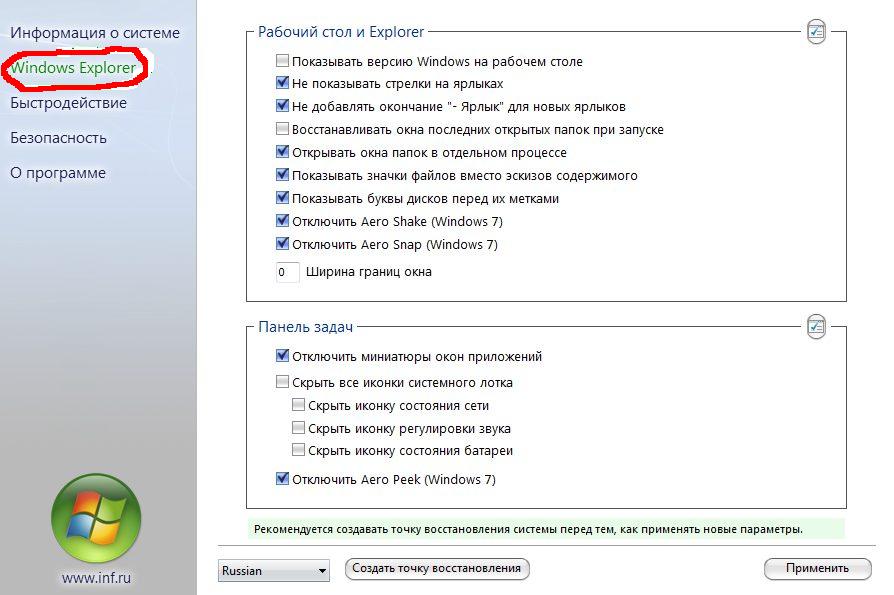
Здесь вспомним про Aero Snake, Aero Snap, AeroPeek и миниатюрных окошек программ и если что-то из этого Вам потребуется, то в данной вкладке их не выключаем.
Остальное мне кажется можно оставить без изменений, но Вы приглядитесь. Возможно, Ваша точка зрения не совпадет с моей. Ну и завершающей стадией любых изменений должен стать клик на кнопку «Применить».
После этого можно заняться вкладкой AeroTweak «Быстродействие».
Советую в ходе изменений обратить внимание на собственные предпочтения. Так, если Вы пользуетесь Гибернацией, не кликайте на «Отключить режим сна – гибернация».
Также в случае с «Отключить оповещение о недостатке свободного места на диске», для многих это не самая бесполезная функция.
И если на Вашем компьютере бывают случаи, когда возникает необходимость освободить память, следует не отмечать этот пункт.
Да и вполне возможно кому-то не стоит отмечать пункт «Отключить автоматическое обнаружение типов папок», если эта подсказка ему помогает. И опять не забываем сохранять изменения при помощи клика на «Применить».
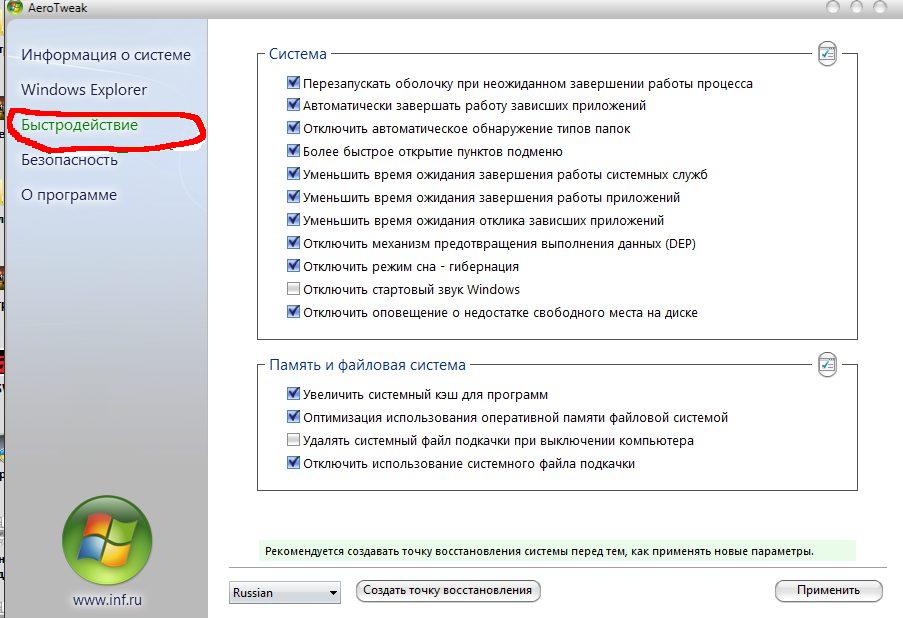
И не забудем про важную вкладку AeroTweak «Безопасность». Здесь тоже все несколько индивидуально. Если Вы используете сочетания кнопок WinKey, если центр обновления также чем-то угодил и нужна запись дисков встроенными средствами, то попросту не выключайте их.
Что же касается функции автозапуска, я бы рекомендовал выключить ее. Этот момент работы системы вполне может подрывать безопасность компьютера.
С другой стороны, счастливым обладателям хорошего антивируса бояться нечего. Конечно, нужно применить все изменения в настройках, нажав на одноименную кнопочку.
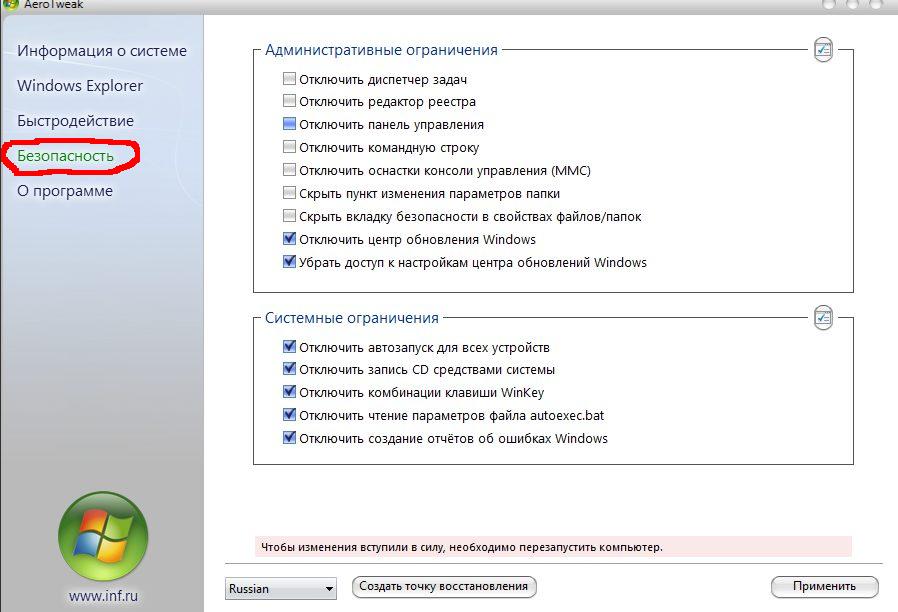
И последним этапом перезагружаем компьютер после внесения всех поправок. Вот в принципе и все что я хотел рассказать вам о замечательном tweaker для windows 7 — AeroTweak. Напоследок посмотрите видео. Прикольное приспособления для парирования над водой не так ли 🙂 Хорошего вам настроения 🙂
[youtube]7-KczCp0OQ4&rel=1[/youtube]


 Почему компьютер выходит из спящего режима? Как настроить cпящий режим
Почему компьютер выходит из спящего режима? Как настроить cпящий режим Почему монитор не включается после ждущего режима? Решение проблемы
Почему монитор не включается после ждущего режима? Решение проблемы Почему не загружается Windows? Способы устранения проблемы
Почему не загружается Windows? Способы устранения проблемы Артефакты видеокарты - что делать, как исправить?
Артефакты видеокарты - что делать, как исправить? Компьютер не загружается - почему компьютер пищит и не включается
Компьютер не загружается - почему компьютер пищит и не включается Синий экран смерти коды ошибок Bsod
Синий экран смерти коды ошибок Bsod  Как удалить вирус explorer exe - решение проблемы, скачать explorer.exe
Как удалить вирус explorer exe - решение проблемы, скачать explorer.exe  Как удалить вирус с компьютера с помощью утилиты AVZ
Как удалить вирус с компьютера с помощью утилиты AVZ  Температура процессора - способы уменьшения и какой должна быть температура компьютера
Температура процессора - способы уменьшения и какой должна быть температура компьютера